技术速递|使用 AI 应用模板扩展创建一个 .NET AI 应用与自定义数据进行对话
在本快速入门中,你将学习如何使用 .NET AI 应用模板创建一个 .NET AI 应用,与自定义数据进行对话。该模板旨在简化 .NET 构建 AI 应用的上手体验,帮助你处理常见的设置任务和配置。
在本快速入门中,你将学习如何使用 .NET AI 应用模板创建一个 .NET AI 应用,与自定义数据进行对话。该模板旨在简化 .NET 构建 AI 应用的上手体验,帮助你处理常见的设置任务和配置。
先决条件
-
以下任一 IDE(可选):
安装 .NET AI 应用模板
AI Chat Web App 模板通过 NuGet 以模板包的形式提供。使用 dotnet new install 命令安装该包:
dotnet new install Microsoft.Extensions.AI.Templates
创建 .NET AI 应用
安装 AI 应用模板后,你可以通过 Visual Studio 界面、Visual Studio Code 或 .NET CLI 来创建入门应用。
Visual Studio
-
在 Visual Studio 中,导航到 文件 > 新建 > 项目。
-
在“创建新项目”界面中,搜索 AI Chat Web App,选择匹配的结果并点击 下一步。
-
在“配置新项目”界面中,输入项目名称和位置,然后点击 下一步。
-
在“附加信息”界面:
-
Framework 选项选择 .NET 9.0。
-
AI service provider 选项选择 GitHub Models。
-
Vector store 选项选择 本地磁盘存储(用于原型开发)。
-
-
点击 创建 完成操作。
Visual Studio Code
-
在 Visual Studio Code 中打开命令面板。
-
搜索 New project,并选择结果 .NET: New Project。
-
在项目模板列表中搜索 AI 进行筛选。
-
选择 AI Chat Web App 并按 Enter。
注意
命令面板目前仅支持默认设置。若要在创建模板时配置 AI 平台和向量存储,请使用 Visual Studio 或 .NET CLI 的工作流。
.NET CLI
-
在终端窗口中,导航到设备上的一个空目录。
-
使用 dotnet new 命令和以下参数创建一个新应用:
dotnet new aichatweb --Framework net9.0 --provider githubmodels --vector-store local
该命令会根据你指定的配置创建一个新的 .NET 9.0 应用。
- 在你喜欢的编辑器(例如 Visual Studio Code)中打开新应用:
code .
探索示例应用
你创建的示例应用是一个 Blazor Interactive Server Web 应用,预先配置了常见的 AI 和数据服务。该应用已为你处理了以下内容:
-
在 csproj 文件 中包含了必要的 Microsoft.Extensions.AI 包及其他依赖,帮助你快速开始 AI 开发。
-
在 Program.cs 文件 中创建并注册多个可用于依赖注入的 AI 服务:
-
IChatClient 服务:用于与生成式 AI 模型进行对话。
-
IEmbeddingGenerator 服务:用于生成嵌入向量,这是向量搜索功能的核心。
-
JsonVectorStore:作为内存中的向量存储。
-
-
注册一个 SQLite 数据库上下文服务来处理文档导入。应用已预配置为会自动导入你添加到项目 Data 文件夹中的文档(包括示例文件)。
-
提供一个完整的基于 Blazor 组件的聊天 UI。该 UI 支持 AI 响应的富文本格式,并提供例如结果引用等功能。
GitHub Models:配置对 GitHub Models 的访问
要在代码中访问 GitHub Models,你需要创建一个 GitHub 个人访问 token:
-
打开 GitHub 账户设置中 Developer Settings 下的 Personal access tokens 页面。
-
选择 Generate new token。
-
输入 token 名称,在 Permissions 中将 Models 权限设置为 Access: Read-only。
-
在页面底部选择 Generate token。
-
复制生成的 token,后续步骤中会使用。
Azure OpenAI:创建并认证 Azure OpenAI 服务
要在 .NET AI 模板中使用 Azure OpenAI,你需要创建并认证一个 Azure OpenAI 服务。
创建 Azure OpenAI 服务
-
如果你尚未拥有 Azure OpenAI 服务资源,请先创建一个。
-
将 gpt-4o-mini 和 text-embedding-3-small 模型部署到你的 Azure OpenAI 服务资源。在创建这些部署时,请将部署名称与模型名称保持一致(gpt-4o-mini 和 text-embedding-3-small),以匹配模板的默认值。有关如何部署模型,请参阅 Azure OpenAI 文档中的 创建资源。
认证 Azure OpenAI 服务
AI 模板使用 Microsoft Entra ID 实现无密钥、无缝认证。它利用 DefaultAzureCredential 在本地运行时自动检测并使用开发工具中的证书。要连接到服务,请确保你的开发者账户已分配适当的角色,并已登录到本地开发工具。
-
为开发者账户分配角色以访问 Azure OpenAI 资源:
-
在 Azure Portal 中,导航到你的 Azure OpenAI 资源的概览页面。
-
从左侧导航选择 Access control (IAM)。
-
为你的 Azure 账户添加 Azure AI Developer 角色分配。
-
-
使用已分配 Azure AI Developer 角色的 Azure 账户登录本地开发工具,如 Visual Studio 或 Azure CLI。
配置应用
AI Chat Web App 在创建完成后几乎可以立即运行。但你需要配置应用,以便使用为 GitHub Models 设置的个人访问 token。默认情况下,应用模板会在项目的本地 .NET 用户机密中查找该值。你可以通过 Visual Studio 界面 或 .NET CLI 来管理用户机密。
注意
若你使用 Azure OpenAI 服务,为避免认证错误,请确保你已使用在 Azure OpenAI 资源上被分配 Azure AI Developer 角色的用户登录 Visual Studio 或 Azure CLI。
Visual Studio
-
在 Visual Studio 中,右键点击 Solution Explorer 中的项目,选择 Manage User Secrets。这会打开一个
secrets.json文件,你可以在其中存储 API 密钥,而不会被纳入版本控制。 -
添加以下键值对:
{
"GitHubModels:Token": "<your-personal-access-token>"
}
.NET CLI
dotnet user-secrets set GitHubModels:Token <your-personal-access-token>
默认情况下,应用模板使用 gpt-4o-mini 和 text-embedding-3-small 模型。若要尝试其他模型,请在 Program.cs 中更新名称参数:
var chatClient = ghModelsClient.AsChatClient("gpt-4o-mini");
var embeddingGenerator = ghModelsClient.AsEmbeddingGenerator("text-embedding-3-small");
运行并测试应用
- 在 Visual Studio 顶部点击 运行 按钮启动应用。片刻后,你应该会在浏览器中看到如下 UI 加载:
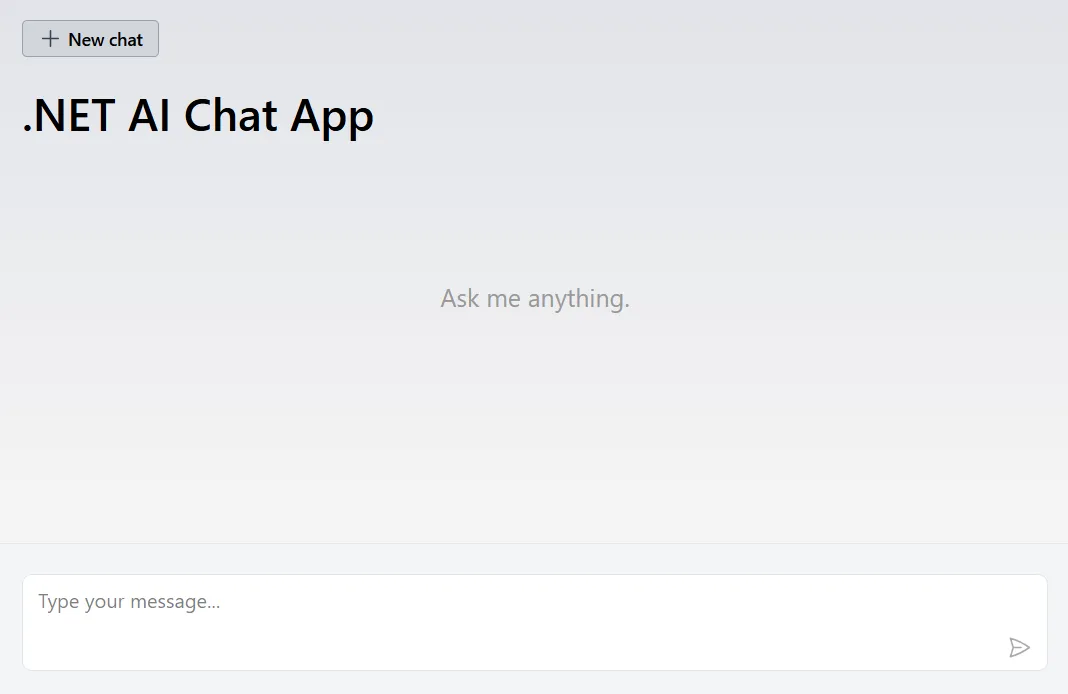
- 在输入框中输入提示,例如:“What are some essential tools in the survival kit?”,向 AI 模型提问关于示例文件中导入数据的问题。
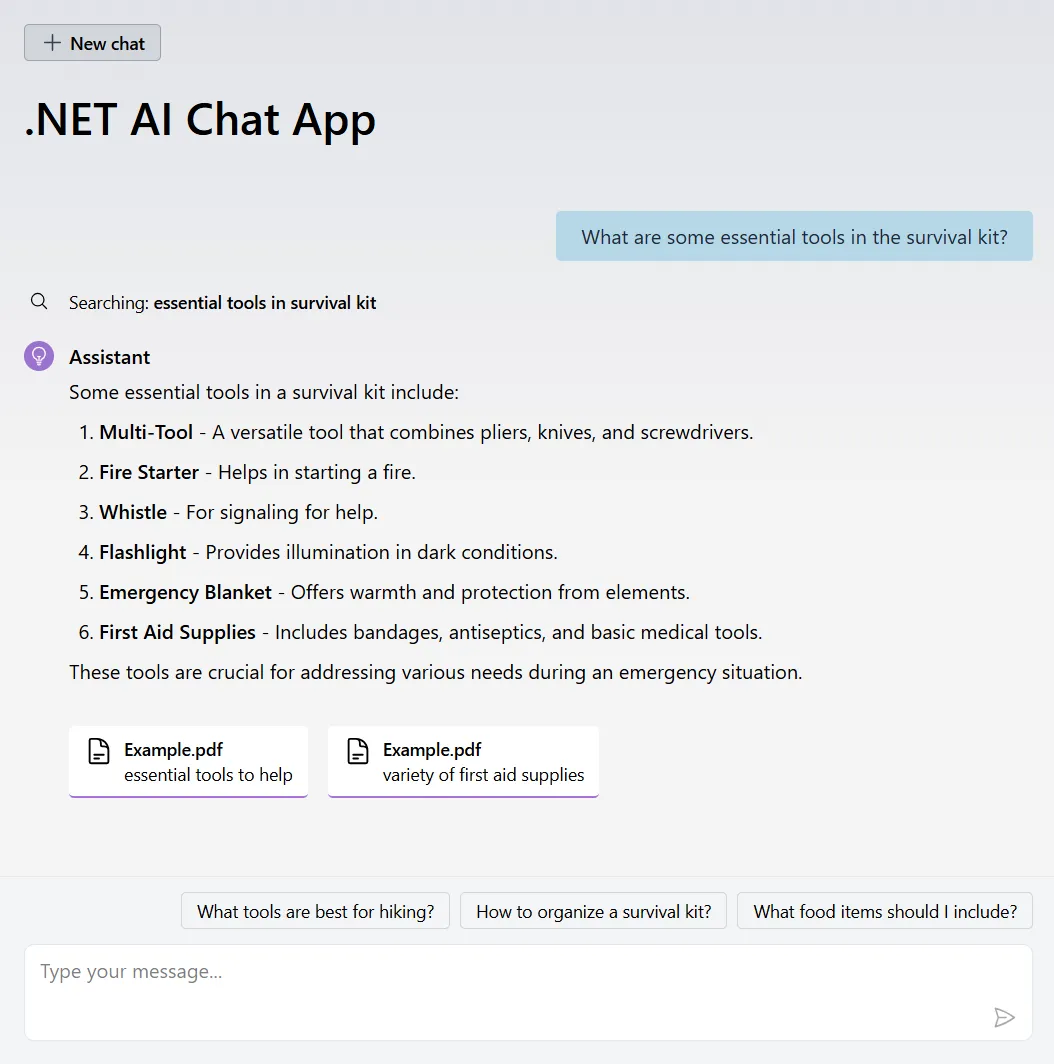
应用会对你的问题进行回答,并提供数据来源的引用。你可以点击其中一个引用,跳转到示例文件的相关部分。
下一步
更多推荐
 已为社区贡献43条内容
已为社区贡献43条内容
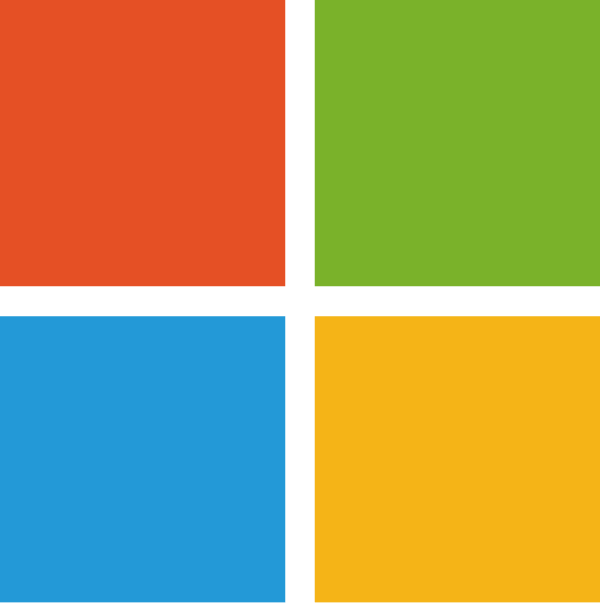





所有评论(0)